
Innhold
De fleste Samsung-smarteeiere elsker enten Touchwiz eller hater det. Hvis du er i den andre leiren, kan du prøve disse 10 flotte Samsung Galaxy Note 4 bærerakettene for å erstatte Touchwiz. Disse bærerakettene vil fungere på andre smarttelefoner som forenkler brukergrensesnittet, forvandler det til et mer rent Android-utseende, eller de legger til funksjoner som gjør brukerne mer effektive.
Samsung kaller brukergrensesnittet sitt Touchwiz. Når brukere trykker på hjemmeknappene og vekker skjermen på telefonene, ser de Touchwiz. Det er programvaren som organiserer appikonene, widgets, docken nederst på skjermen og noen få andre optimaliseringer.

Last ned det som kalles en bærerakett fra Google Play Store for å endre måten Samsung Galaxy Note 4 eller andre Android-telefoner fungerer og ser ut. Lanseringsprogrammer finnes i mange former, med enkle temaer som ikke gjør mer enn å endre OS-utseendet. Andre legger til ekstra funksjoner eller justerer brukergrensesnittet for å endre app-ikonene på startskjermen. Noen få helt forestillinger på startskjermen.
Samsung Galaxy Note 4 bæreraketter
De fleste av disse bærerakettene kommer med en veiviser som starter første gang du åpner den nye bærerakettens app. Veiviseren viser hvordan du velger bæreraketten på skjermen for valg av bærerakett. Appveiviseren åpner Androids standardmeny for valg av startskjerm. Veiviseren viser brukerne at de skal velge ALLTID, som setter den som standardstarter for telefonen.
For å prøve en ny bærerakett en gang uten å endre standard launcher, velger du BARE EN GANG i stedet for ALLTID. Dette ber telefonen om å vise startmenyvalgmenyen neste gang personen trykker på startknappen på Samsung Galaxy Note 4. Den fortsetter å vise denne menyen til de enten velger ALLTID eller endre standardstarteren i telefonens Innstillinger, som vi viser brukerne hvordan de skal gjøre til slutt.
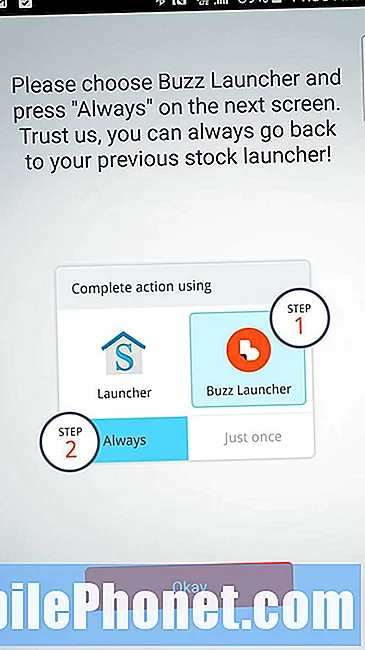
Mange av disse bærerakettene kommer med en hjelpeskjerm som denne fra Buzz Launcher. Det viser brukerne hvordan de velger startprogrammet som standard.
Her er våre ti favoritt Android-bæreraketter som vil gjøre Samsung Galaxy Note 4 til en glede å bruke for de som hater Samsungs standardstarter Touchwiz.
8 Launcher - Ganske kult
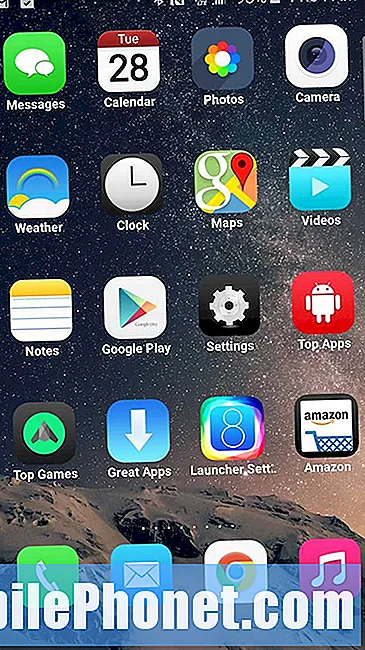
8 Launcher får en Android-telefon til å se ut som den kjører iOS 8.
8 Launcher (Free) gjør telefonen til en iPhone, eller får den i det minste til å se ut som en. Det kjente iOS-rutenettet med ikoner og standard iOS-bakgrunn vises på telefonen. Organiser telefonens apper i mapper i iOS-stil.
Dette vil få alle vennene dine til å tro at du på en eller annen måte har lagt Apples iPhone-operativsystem på din notat 4. Det er også et godt valg for brytere som droppet iOS for Android.
Action Launcher 3
Action Launcher 3 (gratis - $ 5 eller $ 10 kjøp i app) gjør en fin jobb med å ta telefonens bakgrunn og endre fargen på brukergrensesnittet for å matche. Det er også en fin app-skuff som vises når brukeren sveiper inn fra venstre side av skjermen.
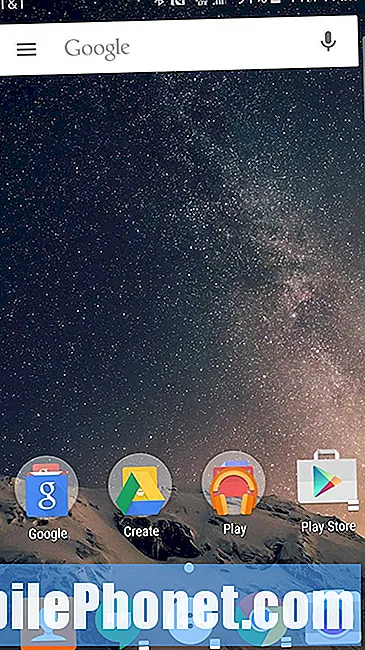
Action Launcher 3 bringer materialdesign og noen unike bevegelser til Android og Samsung Galaxy Note 4.
Noen andre innovative funksjoner trenger et kjøp i appen på $ 5 eller $ 10 for å låse opp. De inkluderer noe som kalles skodder, en annen måte å åpne mapper på. Sveip skjermen oppover for å vise en lukker, som lar brukeren raskt opprette en widget fra et appikon. Bare sveip fra ikonet, og det oppretter automatisk widgeten som er tilknyttet appen.
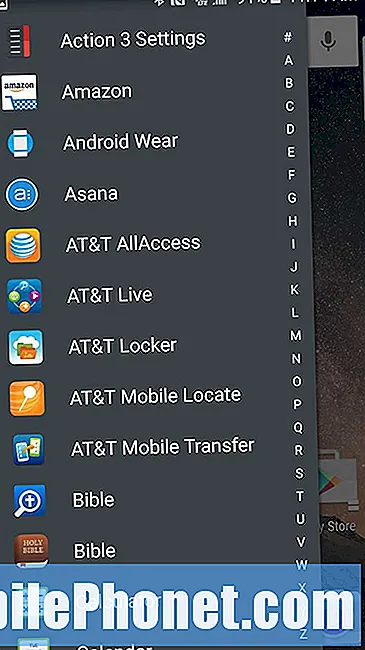
Appskuffen til Action Launcher 3 glir ut fra venstre side av skjermen.
Det er en rekke bevegelser for å navigere i telefonen.
Vi får også materialdesign, en fordel for folk som fremdeles ikke har Lollipop på sin note 4.
Buzz Launcher
For å legge til litt variasjon i Samsung Galaxy Note 4, installer Buzz Launcher. Lanseringsprogrammet endrer brukergrensesnittet ved å legge til temaer. De hevder å tilby 800.000 pluss gratis temaer for bruk. Endre dem basert på ukedagen, som vist i videoen ovenfor.
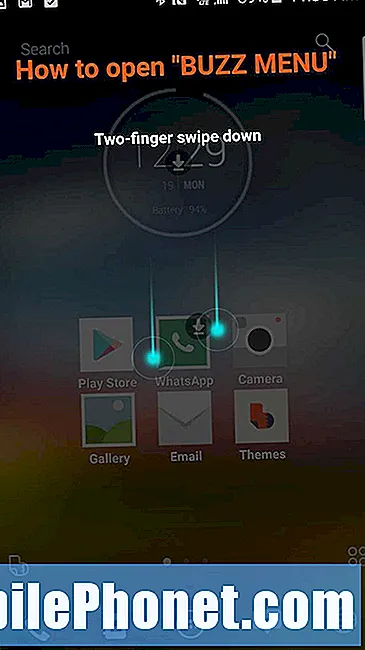
Buzz Launcher bruker gester som dette for å gjøre ting. Sveip ned med to fingre for å åpne innstillingsmenyen for Buzz Launcher.
Bevegelser åpner ting som appskuffen eller menyen for tilpasning av startprogrammet. Lanseringsprogrammet plasserer appene du bruker i mapper, og deretter kan du endre ting etter smak.
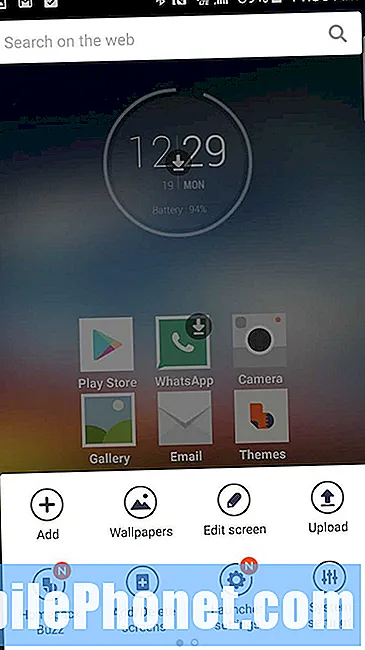
Buzz Launcher inneholder mange tilpasningsalternativer i innstillingsmenyen.
Launcheren ser vakker ut. Temaene kan tilpasse ting slik du vil. Det er lite sannsynlig at noen ikke finner et tema de vil like.
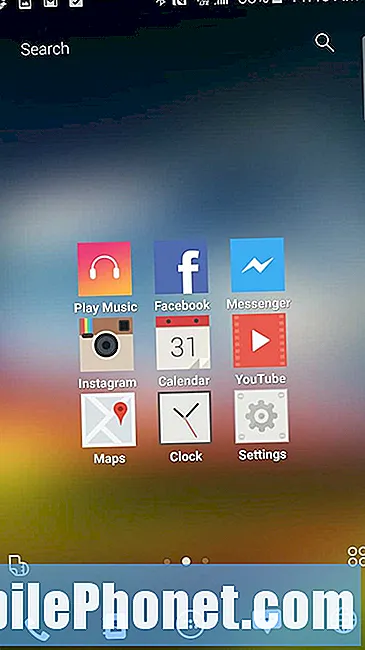
Buzz Launcher-standard startskjermbilde.
En Homepack samler inn brukerens personaliseringer. De kan dele hjemmepakkene sine med andre ved hjelp av Buzz Launcher.
CM Launcher - Boost, Secure
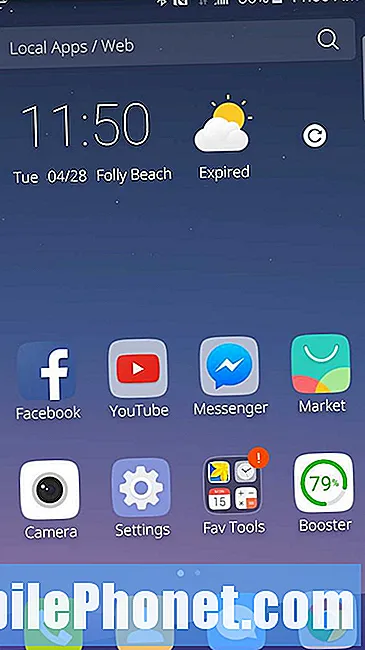
CM Launcher - Boost, Secure fokuserer mer på funksjoner enn brukergrensesnitt, med en minne renere og innebygd virusbeskyttelse.
CM Launcher - Boost, Secure (Free) endrer ikke bare telefonens brukergrensesnitt, men fjerner også raskt minnet på telefonen. Dette vil forhåpentligvis øke hastigheten på ting, spesielt når telefonens minne inneholder en haug med nylig lanserte apper. Legg til det lille minnefotavtrykket som CM Launcher legger til telefonen. Dette burde forhindre at bæreraketten sjekker ned telefonens hastighet. Det er "boost" -delen av navnet. Den "sikre" delen kommer fra en innebygd virusscanner.
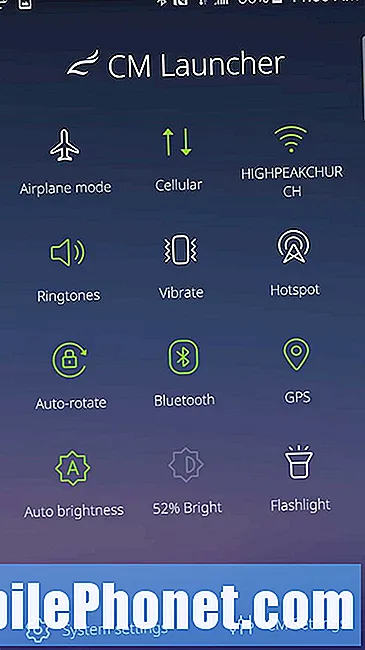
Skjermbildet CM Launcher - Boost, Secure settings.
I tillegg til å øke hastigheten på telefonen og beskytte den mot virus, lærer CM Launcher hvilke apper brukeren starter ofte og viser appikonene sine på skjermen. Den organiserer dem også automatisk i mapper basert på appkategorien fra Google Play Store.
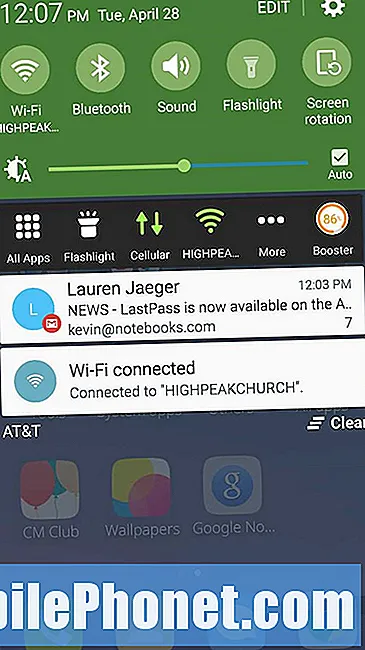
CM Launcher setter en hendig verktøylinje i varslingsskjermen og på låseskjermen.
Et praktisk varslingsområde og verktøylinje på låseskjermen gjør appen verdt å installere selv om du ikke bruker startprogrammet.
Folk som ikke liker å gjøre arbeidet med å organisere appene sine, men vil ha dem organisert, vil like den siste funksjonen. Andre kan hate det fordi det kanskje ikke organiserer dem slik de foretrekker.
EverythingMe Launcher
https://www.youtube.com/watch?v=Fz0xdBCFKv4
EverythingMe Launcher lever opp til navnet sitt ved å organisere ting basert på hvordan telefonens eier bruker ting. Den ser på hva du gjør og foreslår apper, organiserer appene for å bringe mest mulig bruk frem og viser kontaktinformasjon om ubesvarte anrop hvis du har den.
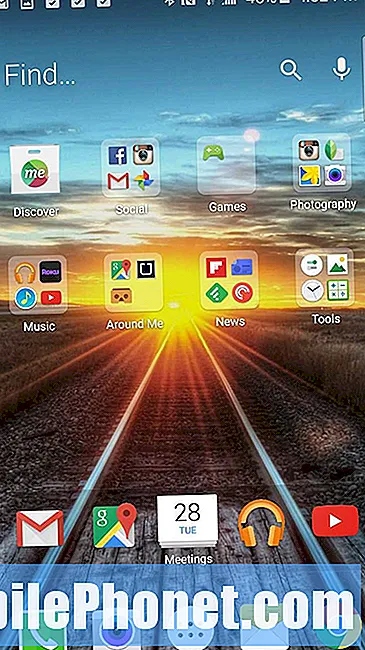
EverythingMe organiserer apper for brukeren, slik at de ikke trenger å bruke timer på å gjøre det.
Raden av apper over kaien viser apper som ofte brukes. Mappene i midten viser apper samlet av startprogrammet basert på kategori.
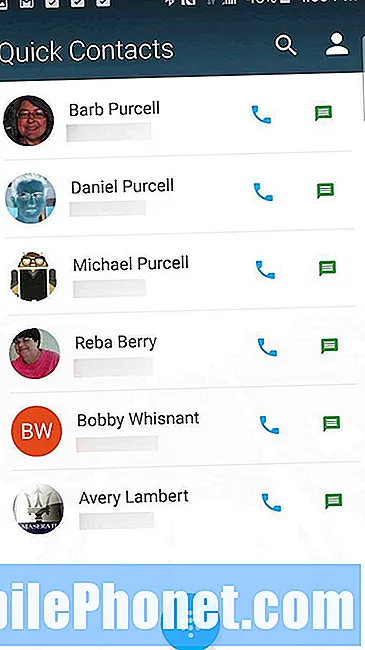
EverythingMe Quick Contacts viser menneskene brukeren kommuniserer mest med.
EverythingMe tilbyr et brukergrensesnitt som organiseres automatisk for brukeren. For eksempel viser skjermbildet Hurtigkontakter kontaktene brukeren kommuniserer mest med. Nederst på skjermen er det en ringeknapp slik at brukeren kan ringe hvem som helst.
Trykk og hold på startskjermen for å tilpasse startprogrammet. Det er alternativer for utseendet på mapper, ikoner, bakgrunnsbilde og antall rader og kolonner. Launcheren vil også la brukerne legge til flere smarte mapper, som samler apper i mapper basert på Play Butikk-kategorien.
Google Nå Launcher
Google tilbyr Google Now Launcher, slik at telefoner som ikke kjører en ren Android-opplevelse, kan komme nær den. Legg til Google-tastaturet for å gjøre det enda mer Googley.
Launcher 8
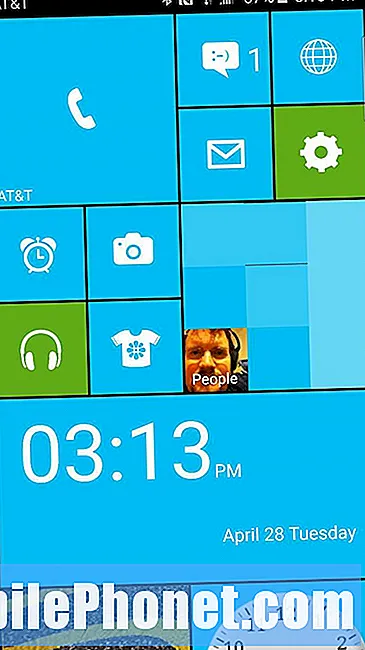
Launcher 8 vil sette en Windows Phone-stil launcher på en Android-telefon.
Mange prøver Windows Phone og liker brukergrensesnittet, men hater appvalget. Med Launcher 8 (gratis) kan disse menneskene få Windows Phone-opplevelsen pluss Google Play Store-appvalget. Lanseringsprogrammet plasserer fliser på startskjermen som representerer Android-apper. Noen av dem gir oss til og med den live fliseropplevelsen til Windows Phone 8 med ikonet som viser ting som bilder eller kontaktbilder i et lysbildefremvisning. Kalenderbrikken viser avtaler.
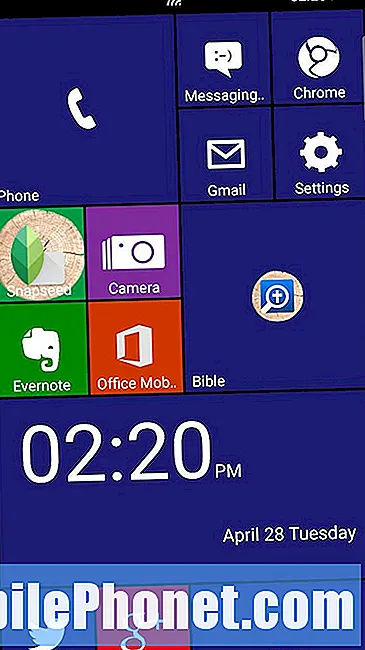
Andre Launcher 8-temaer er tilgjengelige fra den gratis temabutikken.
Tilpasning blir vanskelig, men når brukeren har funnet ut hvordan den fungerer, er det et fint tilpassbart grensesnitt. App-skuffen vises når brukeren sveiper inn fra høyre side av skjermen. Gå til innstillingsvinduet ved å sveipe inn fra venstre. Legg til ting på startskjermen som apper, snarveier til ting som filer eller kontakter, og til og med Android-småprogram. Det er også en sunn temasamling for å tilpasse utseendet til Launcher 8.
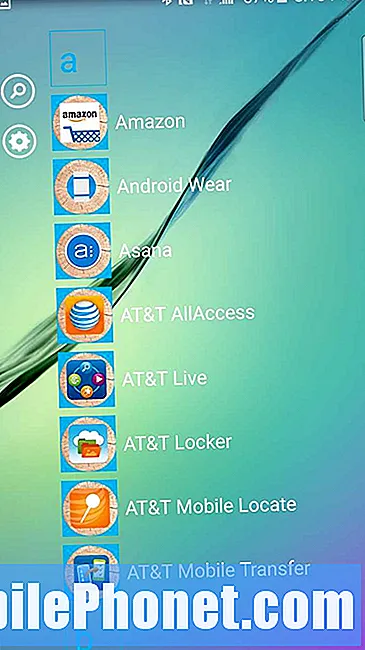
Få tilgang til alle apper som er installert ved å sveipe inn fra høyre kant av skjermen.
Nova Launcher (Best of the Group)
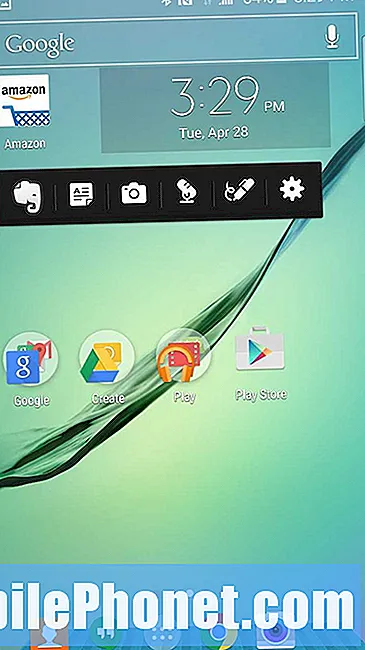
Startskjerm for Nova Launcher.
Nova Launcher (Free) vinner prisen "Best of the Bunch" i denne gruppen på ti bæreraketter. Det gir oss det enkleste brukergrensesnittet med mange attraktive tilpasninger tilgjengelig. Nova Launcher er den flinke brukerens drøm. Man kan øke antall apper på skjermen fra telefonens standard til opptil 12 × 12, selv om det ikke vil gjøre det veldig brukbart. Å bruke et 7 × 6-rutenett ser ut til å fungere bra på Samsung Galaxy Note 4. Det er så mange innstillinger brukeren kan endre at det kan bli overveldende. Imidlertid fungerer det også bra å bruke det som standard.
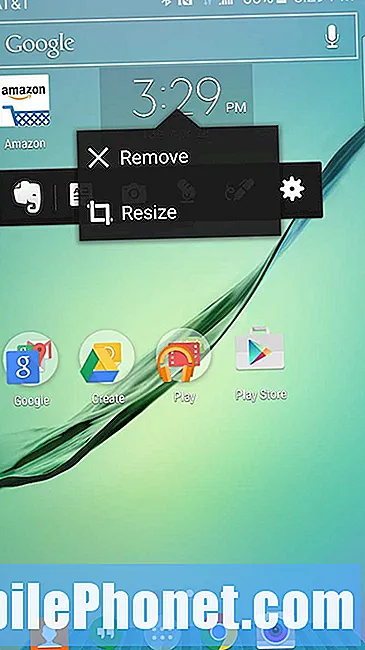
Trykk og hold på en widget på Nova Launcher-startskjermen, og trykk på Endre størrelse for å endre størrelsen på modulen.
Brukeren kan ikke bare endre ikon / widget-rutenettstørrelse, men også utseendet på app-mapper, dokken og mer. Det endrer også måten brukeren beveger seg mellom skjermene og hvordan animasjonen ser ut når den bytter.
Når brukeren har plassert en ny app eller widget, kan de trykke og holde den for å endre størrelsen på den. Dette fungerer bra for noen widgets, som Evernote 4 × 1-widgeten. Utvid den og få 5 eller 6 widgetikoner på den slik at brukeren kan bruke Evernote-verktøy med et enkelt trykk. Opprett raskt et fotonotat, talemerknad eller tegningsnotat pluss andre Evernote-typer notater.
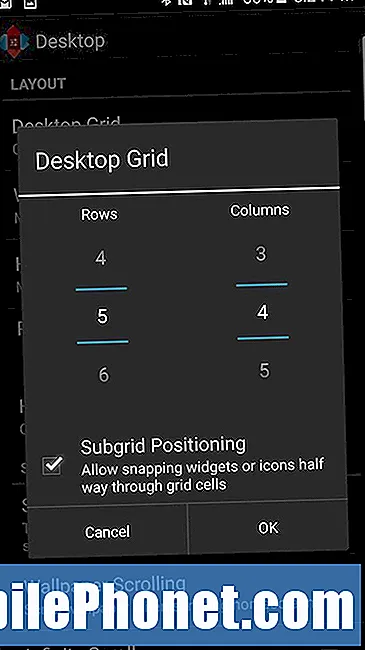
Jeg elsker at du kan endre antall ikoner på startskjermen.
$ 4 Nova Launcher Prime legger til mer. Bevegelser lanserer noen av Nova Actions, ting Nova kan gjøre med et sveip eller et trykk når brukeren setter en handling på startskjermen i gratisversjonen. Prime-versjonen vil også skjule ubrukte apper i app-skuffen.
TouchWiz Easy Launcher
Mange eiere av Samsung Galaxy Note 4 vet ikke at det er to versjoner av Touchwiz installert. Gå inn i Innstillinger og finn applikasjon. Trykk deretter på Standard applikasjoner og velg innstillingen på startskjermen. Velg Touchwiz Enkel å bruke den.
Yahoo Aviate Launcher
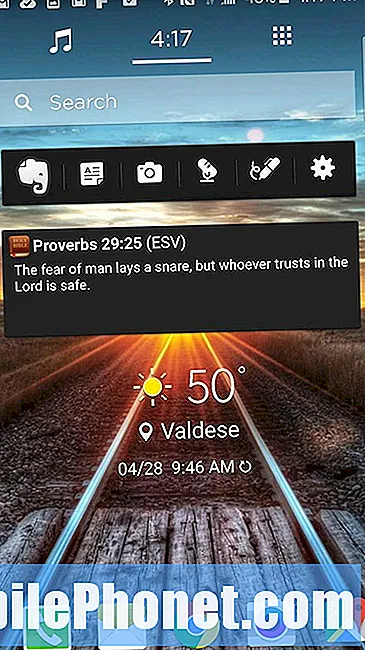
Trykk og hold på startskjermen for å tilpasse widgets eller bakgrunnsbilde.
Yahoo Aviate Launcher (Free) ordner apper og appmapper for deg, men spør også brukeren hvilke apper de bruker mest. Deretter tilbyr den noen vakre bakgrunnsbilder. Lanseringsprogrammet viser fem skjermer. Hovedskjermen vil tilby tiden, et app-skuffikon, dokken og et vakkert bakgrunnsbilde for å nevne noen ting. Sveip til venstre på en skjerm for å se Yahoo-været og nyheter eller andre områder brukeren legger til. Sveip igjen for å se mellomrom som samsvarer med måten noen kan bruke telefonen sin på. Det har rom for musikk, arbeid og andre ting. Bruk dette for å legge til mer til forrige skjerm.
Fra hovedhjemmeskjermen, i stedet for å sveipe til venstre, sveiper du mot høyre for å se appene som er installert samlet i grupper for sosiale apper, produktivitet, underholdning og mer. Sveip til høyre en gang til for å se alle appene. De er alle oppført alfabetisk med en søkeknapp for å finne en app raskt.
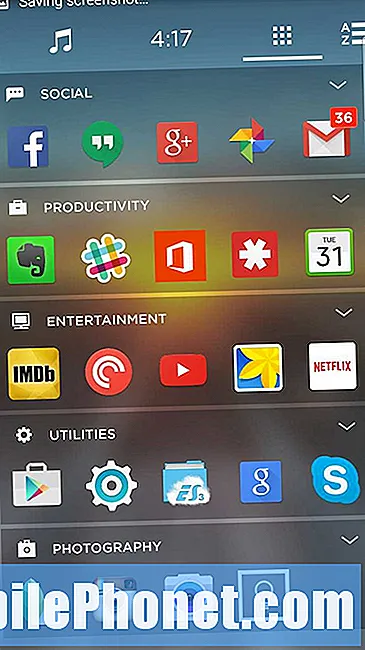
Yahoo Aviate organiserer apper i samlinger. Gå til denne skjermen ved å sveipe fra høyre side av skjermen en gang.
Legg til widgetene i hovedskjermbildet. Trykk og hold for å se tilgjengelige widgets eller for å endre bakgrunn. Lanseringsprogrammet tilbyr en stor samling av profesjonelle bilder, eller brukeren kan velge sine egne bilder.
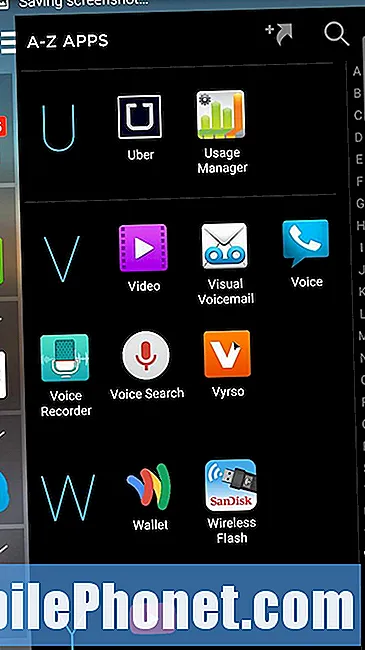
Sveip fra høyre side av skjermen to ganger for å komme til applisten.
Brukere kan legge til samlinger av apper eller mellomrom fra hver av disse skjermbildene.
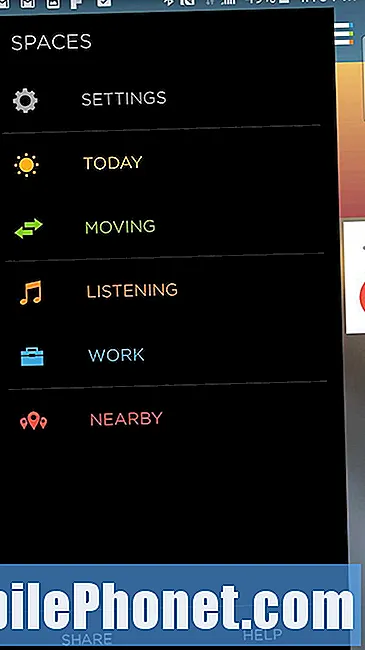
Sveip fra venstre kant to ganger for å velge mellomrommet du vil bruke. Rom er appgrupper basert på bruk, som å lytte eller jobbe.
Folk som ikke liker å organisere ting, vil elske Aviate. Den vinner hederlig omtale i denne sammendraget bare fordi Nova Launcher gir brukerne kraftigere kontroll. Folk som ikke liker å tukle vil foretrekke Aviate.
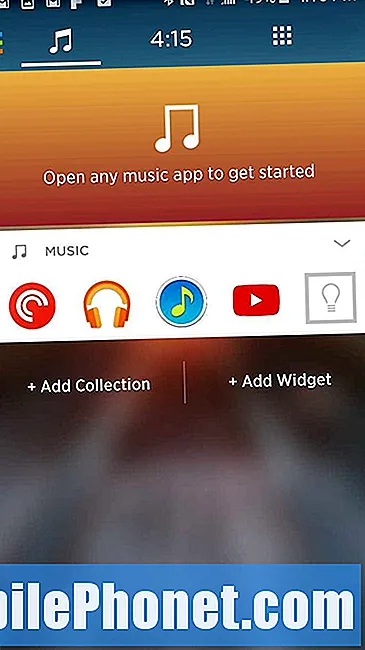
Her er lytterommet i Aviate Launcher. Brukeren kan trykke og holde nede for å legge til widgets for å lytte her.
For å legge til innhold på skjermen, trykk på Legg til samling for å plassere en annen av samlingene på skjermen til venstre. Legg også til widgets ved å trykke på Add Widget.
Hvordan gå tilbake til Touchwiz
Gå tilbake til Touchwiz hvis du ikke liker noen av disse nye bærerakettene. Åpne Innstillinger ved å sveipe ned fra toppen av skjermen på Samsung Galaxy Note 4. Øverst på Innstillinger-ikonet øverst til høyre og finn applikasjoner seksjon. Trykk på den delen Standard applikasjoner og finn lanseringsinnstillingen. Plukke Touchwiz her. Dette setter Touchwiz som standardstarter.


